如果您曾经见过用 Flash 创建的烟花效果,我将向您展示如何使用纯 JavaScript 重现该效果!为什么要让 Flash 开发者享受所有乐趣?
要求
了解 Javascript 对象表示法。如果您可以接受这方面的一些培训,没问题,Leigh Kaszick 有一个有关面向对象 JavaScript 基础知识的深入教程。
Raphael.js 的基础知识。再说一次,如果您是新手,那么您可能需要查看 Damian Dawber 撰写的 Raphael JS 库简介。
就计算机图形学而言,粒子系统涉及在 3D 模型中复制自然粒子系统的行为,例如爆炸、火灾、云以及大量其他现象,这些现象很难使用传统的编程技术来实现。< /p>
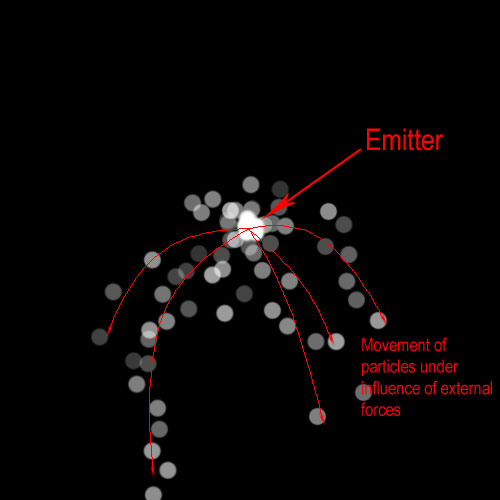
基本粒子系统包括 -
我们将从创建粒子图像开始。
打开 Photoshop 并创建一个 25 像素 x 25 像素的画布。
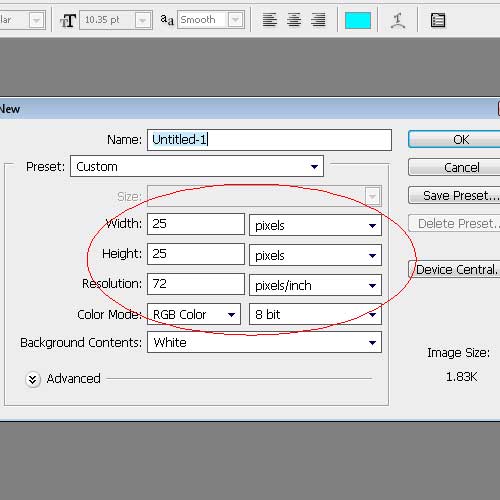
创建一个新图层。
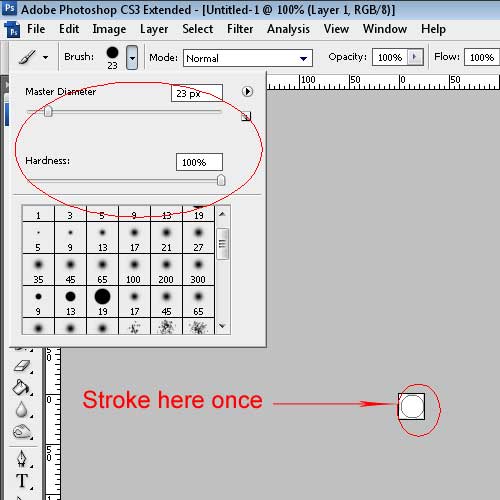
选择硬度为 100% 的 23px 圆形画笔。在本教程中,我们使用白色,但您可以根据需要选择任何画笔形状或颜色。
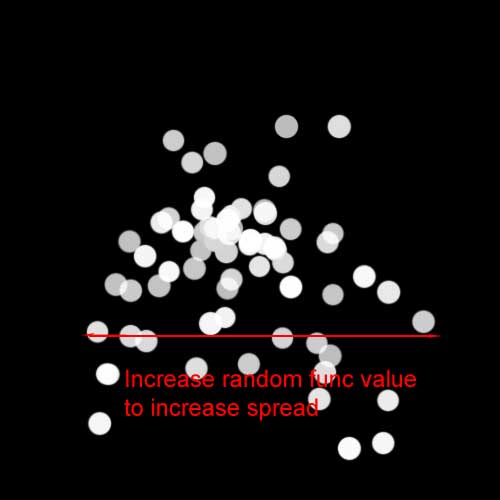
现在我们必须隐藏背景图层,然后使用“保存为网络和设备”选项,将其另存为 png-24 格式的“article_img”。
现在,让我们开始编码。首先,粘贴以下代码。
<html> <head> <script type="text/JavaScript" src="raphael-min.js"></script> <script type="text/JavaScript" src="sps.js"></script> <title>Simple Particle System</title> </head> <body style="background:#000000;color:#CCCCCC" onload="startSystem()"> <div id="pane" ></div> </body> </html>
这是一个简单的 HTML 代码片段,其中包含:
接下来,我们将创建 sps.js,在其中键入粒子系统的实际代码。
由于我们使用的是 2D 模型,为了避免脚本中出现一堆 x,y 变量,我们将创建一个 Vector 类来为我们处理坐标。
function Vector()
{
this.x =0;
this.y =0;
//this.z =0;
}
注意:我们不会使用 Z 坐标,因为我们不关心粒子距相机视图(眼睛)的距离,Z 坐标主要处理比例和不透明度属性。
步骤 5
我们需要设置变量值并添加它们的函数,因此我们将在 Vector 类中声明以下函数。
function Vector() { this.x =0; this.y =0; //this.z =0; this.set = function(X,Y) // setting the values of X,Y to our object { with(this) { x = X; y =Y; //z = Z; } } this.add = function(vector2) // adding another vector's values to our current vector object { this.x = this.x + vector2.x; this.y = this.y + vector2.y; //this.z = this.z + vector2.z; } }注意:如果使用的话,请务必在设置的函数参数中添加 Z。
第 6 步
让我们创建一个 Vector 对象来保存粒子起源的坐标;另外,我们将声明一个全局 Raphael 对象和一个稍后将使用的计时器变量。
var canvas; // our raphael object var timer; var emitter = new Vector(); emitter.set(400,200);
步骤 7
我们需要为粒子对象创建一个类,它将包含基本属性,例如:
- 颜色和形状 - 粒子的基本属性。
- 大小 - 粒子的大小。
- 位置 - 起点。
- 速度 - 速度(此处指粒子在舞台上的扩散)。
- 加速 - 速度增加。
- 寿命 - 粒子的寿命。
在 JavaScript 世界中,我们将稍微更改一些变量,例如在 Photoshop 中创建图像时已经定义的颜色和大小。
function Particle() { this.size = Math.random() * 10 + 15; this.particle = canvas.image("particle_img.png",emitter.x,emitter.y,this.size,this.size); this.loc = new Vector(); this.vel = new Vector(); this.acc = new Vector(); this.lifespan = Math.random() * 250; }在 JavaScript 中,类是使用 function 声明的,其变量是使用 this 声明的。
- 我们希望粒子的大小是随机生成的,并且在 15 到 25 之间。
- Particle 是 Raphael 图像对象,以图像名称、坐标和大小作为参数。
- loc 是粒子的位置。
- acc 是加速度。
- vel 是速度。
- 寿命是粒子在舞台上生存的时间。
步骤 8
我们需要为以下条件创建函数:
- 使用上述声明的属性在画布上创建一个粒子。
- 不断更新其加速度的位置。
- 检查粒子是否已死,然后我们必须将其从画布中删除,否则我们的舞台将充满死粒子:)。
步骤 9
首先,我们将声明 init 函数,用于初始化粒子。
this.init = function(){ with(this) { particle.rotate(Math.random()*360); acc.set(0,0.05); vel.set(Math.random() * 4 -2,Math.random() * 3 -1); loc.set(emitter.x,emitter.y); } }这里我们将代码包装在 with(this) 中,它引用当前的粒子对象。
- article.rotate() 用于在 0 到 360 度之间随机旋转对象。在这种情况下,这并不重要,因为我们使用的是圆形物体,但是,对于其他物体,例如星星,它确实很重要,因为所有粒子都具有相同的几何角度,这看起来很奇怪。
- 我们将初始加速度设置为0,0.5,因为我们想要说明粒子如何与重力结合;这就是我们初始化 y 坐标的原因。当我们增加加速度值时,粒子的速度会增加得更快。
- 这里,vel 指的是粒子在舞台上的散布 - 即 Math.random() * 4 -2 将生成 -2 到 2 范围内的数字。
- loc 获取粒子的初始值。
需要注意的几点:
- 加速条件
- 正值会增加加速度。
- 对于无重力阶段,加速度 = 0。
- 对于反重力,应使用负值。
- vel的条件
- 为了增加分布,我们将使用 Math.random() 生成的范围的更大值。
- 对于在特定一侧发射粒子,我们可以通过乘以最大正数或负数来实现。
第 10 步
我们现在将创建一个函数来将粒子的值更新到新位置。
this.update = function(){ with(this) { vel.add(acc); loc.add(vel); lifespan -= 1; particle.animate({x:loc.x,y:loc.y},39); } }这里,每当调用更新函数时,加速度就会添加到 vel 中,然后添加到位置中。最后,粒子被更新到新位置。当添加恒定加速度时,我们会给人一种粒子受到某种力的印象,因为它必须在单位时间内覆盖更远的距离。另外,每当调用 update 时,它的寿命就会减少 1。
步骤 11
最后,对于粒子类,我们将创建一个函数来检查粒子的生命周期是否已结束。
this.dead = function() { if(this.lifespan<0) { return true; } else { return false; } }
第 12 步
我们的 Particle 类看起来像这样:
function Particle() { this.size = Math.random() * 10 + 15; this.particle = r.image("particle_img.png",emitter.x,emitter.y,this.size,this.size); this.loc = new Vector(); this.vel = new Vector(); this.acc = new Vector(); this.lifespan = Math.random() * 250; this.init = function(){ with(this) { particle.rotate(Math.random()*360); acc.set(0,0.05); vel.set(Math.random() * 4 -2,Math.random() * 3 -1); loc.set(emitter.x,emitter.y); } } this.update = function(){ with(this) { vel.add(acc); loc.add(vel); lifespan -= 1; particle.animate({x:loc.x,y:loc.y},39); } } this.dead = function() { if(this.lifespan<0) { return true; } else { return false; } } }
第 13 步
现在我们将创建一个粒子系统类。让我们从声明成员变量开始。
this.particles = new Array();在这里,粒子是我们即将创建的粒子对象的数组。
第 14 步
现在我们需要创建用于初始化和运行粒子系统的函数;所以我们首先创建我们的 init 函数。
this.init = function(num) { for (var i = 0; i < num; i++) { this.particles[i] = new Particle(); this.particles[i].init(); } }首先,我们将要创建的粒子数量作为函数参数。然后,使用 for 循环创建粒子对象并通过调用其 init 函数来初始化它们。
第 15 步
现在,我们将创建一个运行函数来运行我们的粒子系统。
this.run = function(){ with(this){ timer = setInterval(function(){ for (i=particles.length -1; i>=0; i--) { if(particles[i].dead()) { particles[particles.length -1].particle.remove(); particles.pop(); var temp = new Particle(); temp.init(); particles.unshift(temp); } particles[i].update(); } },40); } }这里我们的代码被包装在 with(this) 块中,它引用当前的粒子系统对象。现在,由于我们的粒子需要不断更新到下一个位置,因此我们在 setInterval() 函数内调用粒子的 update() 函数,该函数在定义的时间间隔内执行该函数。我们通过迭代粒子数组来更新所有粒子的定位。
现在我们还想检查粒子是否死亡。我们通过调用粒子的 dead() 函数来完成此任务。如果一个粒子死了,那么我们会执行以下操作:
- 将其从我们的数组中删除。
- 从死粒子索引之后的位置开始将元素向后移动一位。
- 将一个新粒子推到数组末尾。
var p = particles[i]; for(var j=i;j<particles.length-1;j++) { particles[j] = particles[j+1]; } p.particle.remove(); var temp = new Particle(); temp.init(); particles.push(temp);上面的代码是最佳解决方案,但是当我们在 JavasSript 世界中实现它时,排放是如此自发,以至于引擎挂起。这就是为什么我们使用替代代码来增加复杂性并渲染更流畅的动画。你可以自己尝试一下;)。
由于时间周期以毫秒为单位,这就是为什么尽管使用更复杂的算法,我们还是会得到自发发射。
第 16 步
此时,我们的 ParticleSystem 类看起来像这样。
function ParticleSystem() { this.particles = new Array(); this.init = function(num) { for (var i = 0; i < num; i++) { this.particles[i] = new Particle(); this.particles[i].init(); } } this.run = function(){ with(this){ timer = setInterval(function(){ for (i=particles.length -1; i>=0; i--) { if(particles[i].dead()) { particles[particles.length -1].particle.remove(); particles.pop(); var temp = new Particle(); temp.init(); particles.unshift(temp); } particles[i].update(); } },40); } } }
步骤 17
现在我们将声明 startSystem() 函数来启动粒子系统。
startSystem = function(){ W = 800; H = 400; canvas = Raphael("pane", W, H); var ps = new ParticleSystem(); var iniVec = new Vector(); iniVec.set(emitter.x,emitter.y); ps.init(20,iniVec); ps.run(); }我们用舞台 ID、宽度和高度初始化 raphael 对象。然后,我们创建粒子系统对象并创建一个具有原点坐标的矢量对象。然后我们通过调用 init 来初始化粒子系统,init 又初始化粒子。我们还在参数中提供了 20 作为粒子数。
粒子数量必须在 20 到 30 之间才能获得流畅的动画效果。提供更高的数字将使浏览器崩溃或挂起!
第 18 步
此时,我们的 sps.js 文件的代码如下所示。
function Vector() { this.x =0; this.y =0; //this.z =0; this.set = function(X,Y) { with(this) { x = X; y =Y; //z = Z; } } this.add = function(vector2) { this.x = this.x + vector2.x; this.y = this.y + vector2.y; //this.z = this.z + vector2.z; } } var canvas; // our raphael object var timer; var emitter = new Vector(); emitter.set(400,200); function Particle() { this.size = Math.random() * 10 + 15; this.particle = canvas.image("img1.png",emitter.x,emitter.y,this.size,this.size); this.loc = new Vector(); this.vel = new Vector(); this.acc = new Vector(); this.lifespan = Math.random() * 250; this.init = function(){ with(this) { particle.rotate(Math.random()*360); acc.set(0,0.05); vel.set(Math.random() * 4 -2,Math.random() * 3 -1); loc.set(emitter.x,emitter.y); } } this.update = function(){ with(this) { vel.add(acc); loc.add(vel); lifespan -= 1; particle.animate({x:loc.x,y:loc.y},39); } } this.dead = function() { if(this.lifespan<0) { return true; } else { return false; } } } function ParticleSystem() { this.particles = new Array(); this.init = function(num) { for (var i = 0; i<num; i++) { this.particles[i] = new Particle(); this.particles[i].init(); } } this.run = function(){ with(this){ timer = setInterval(function(){ for (i=particles.length -1; i>=0; i--) { if(particles[i].dead()) { particles[particles.length -1].particle.remove(); particles.pop(); var temp = new Particle(); temp.init(); particles.unshift(temp); } particles[i].update(); } },40); } } } startSystem = function(){ W = 800; H = 400; canvas = Raphael("pane", W, H); var ps = new ParticleSystem(); ps.init(20); ps.run(); }终于,我们完成了。这个小项目兼容所有浏览器,甚至在 Internet Explorer 中,尽管 IE6 确实存在一些透明度问题。这个粒子系统几乎可以在任何你喜欢的地方使用,包括背景、爆炸效果、标志和标题介绍等。我制作了三个演示,它们是上面代码的修改版本。其中之一实现了不同的粒子系统,例如烟雾、灰尘和散景粒子系统。享受,感谢您的阅读!





